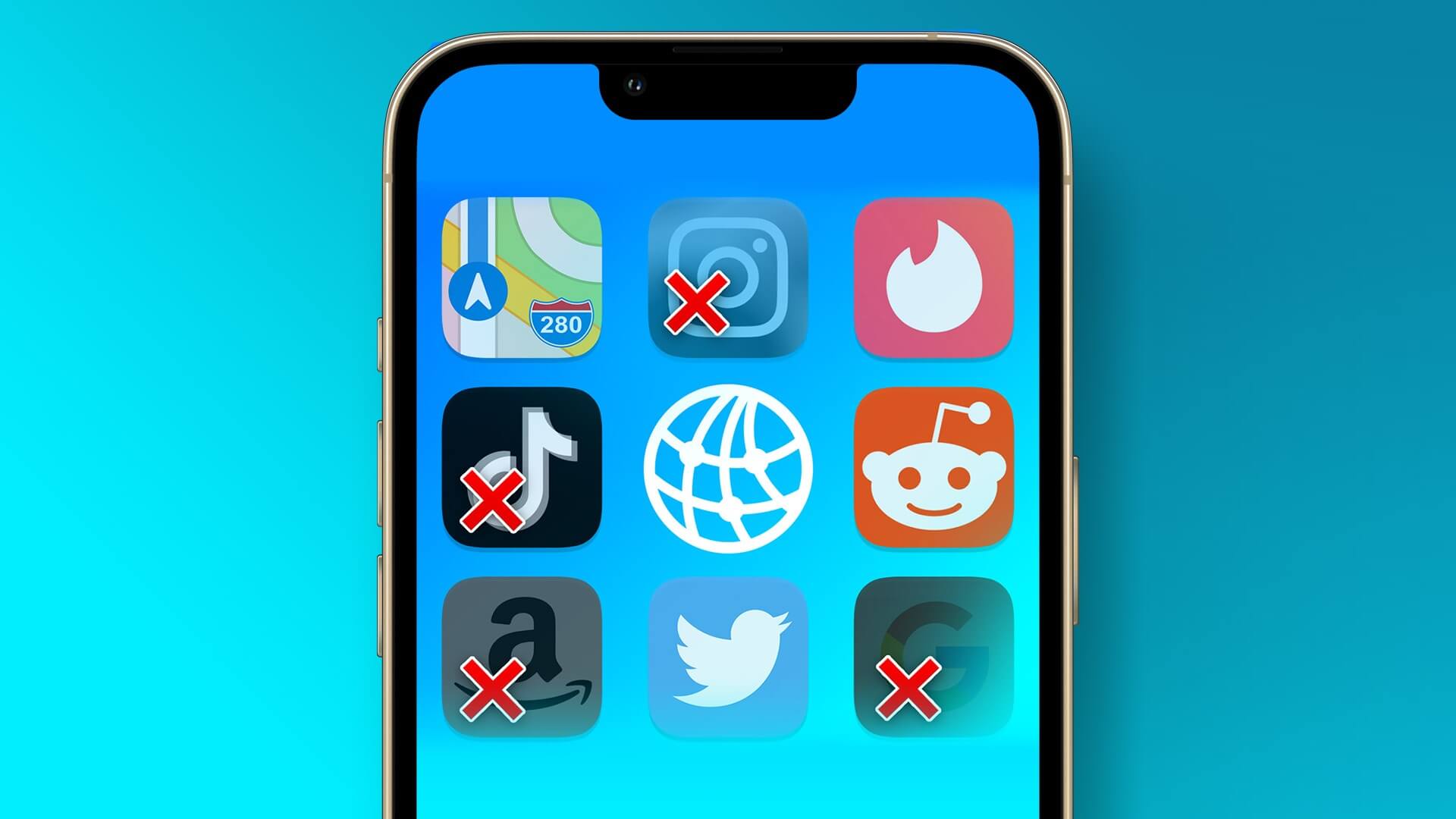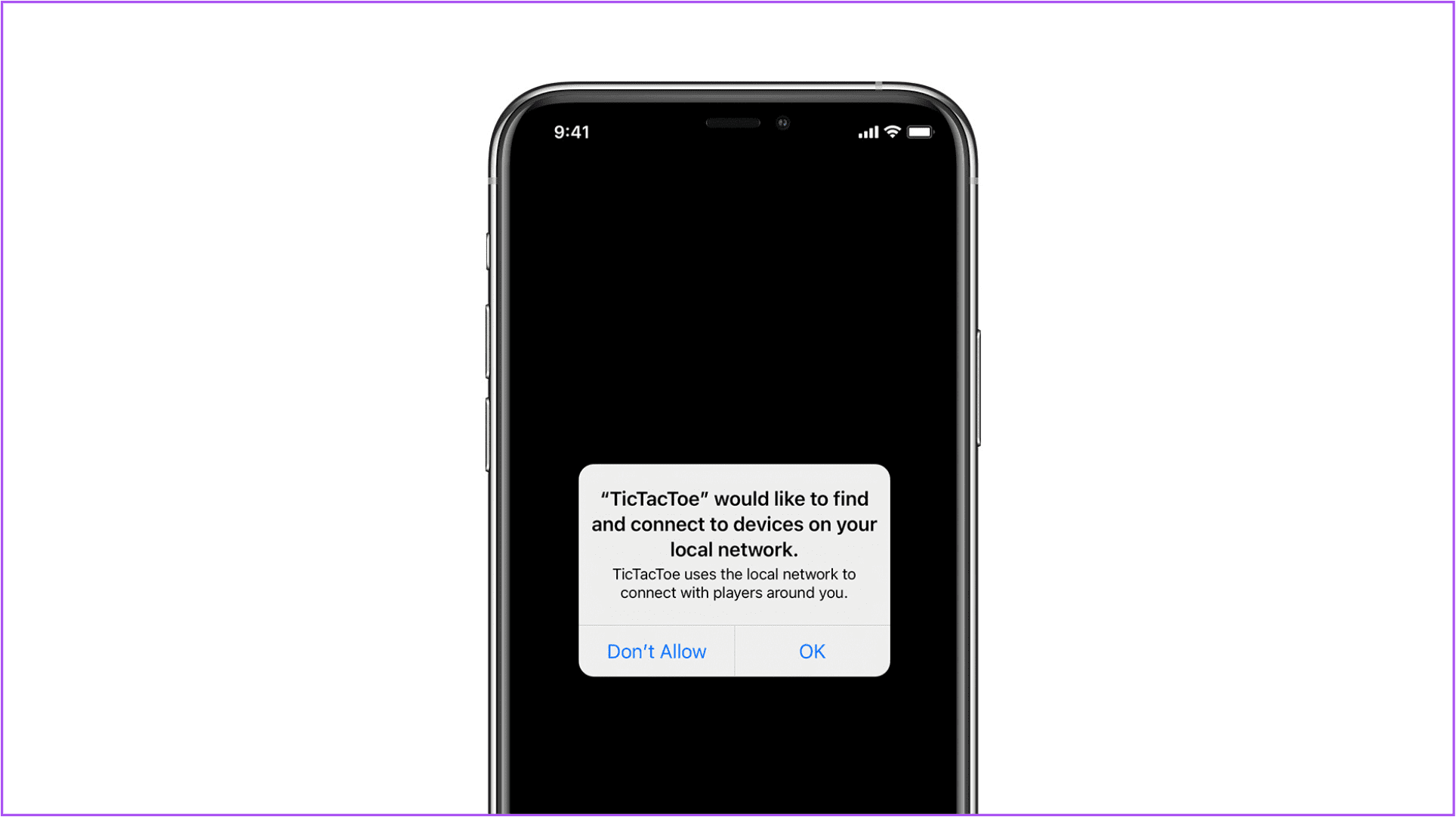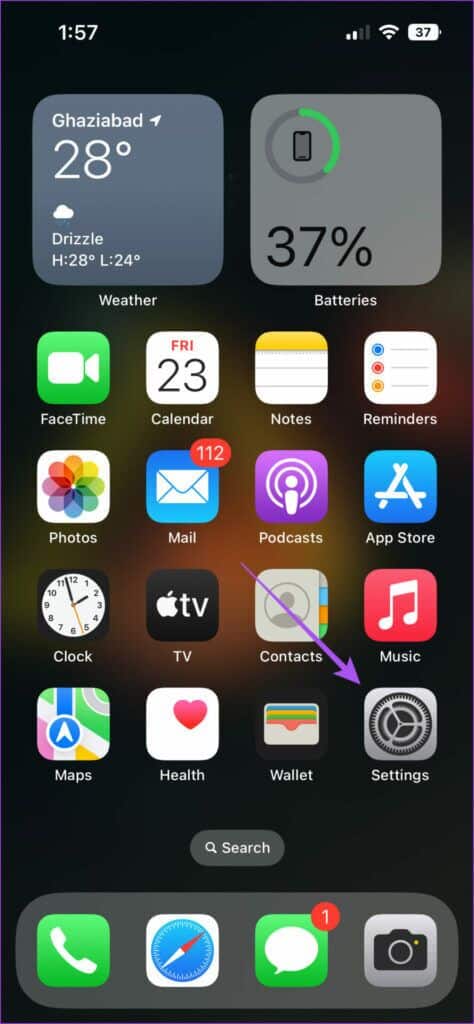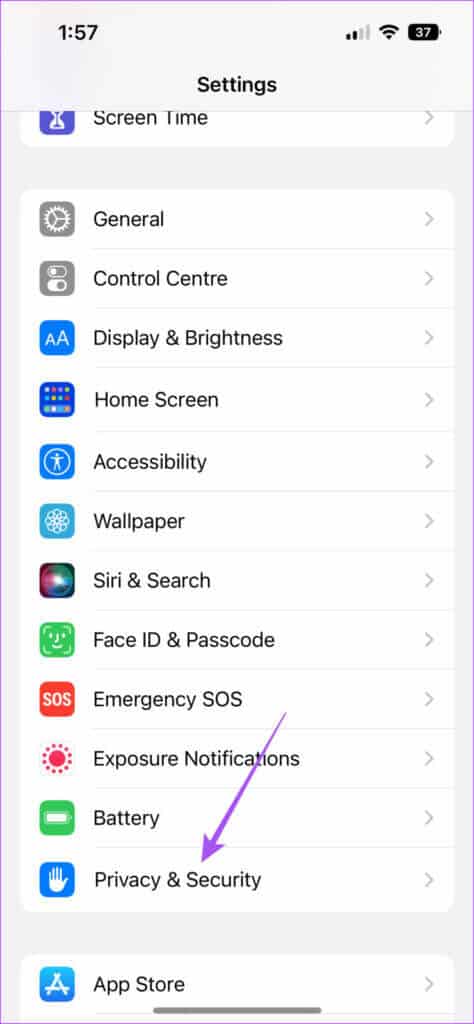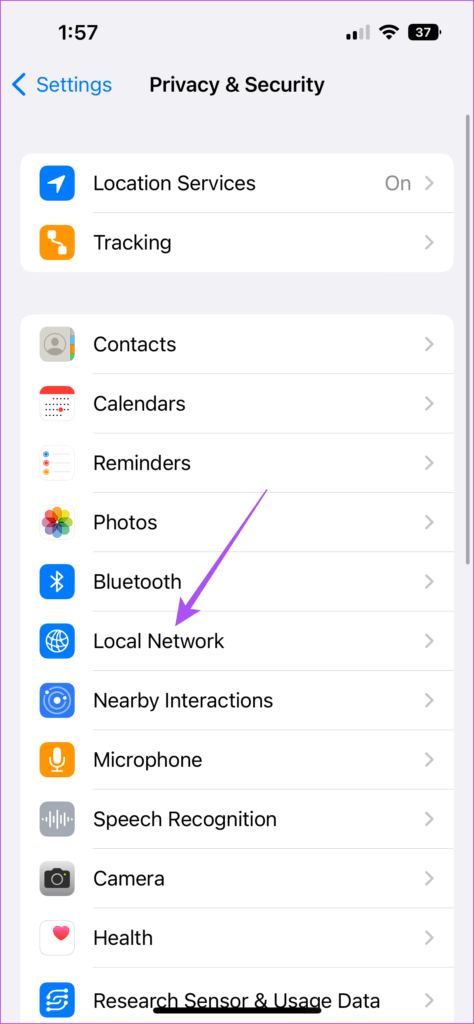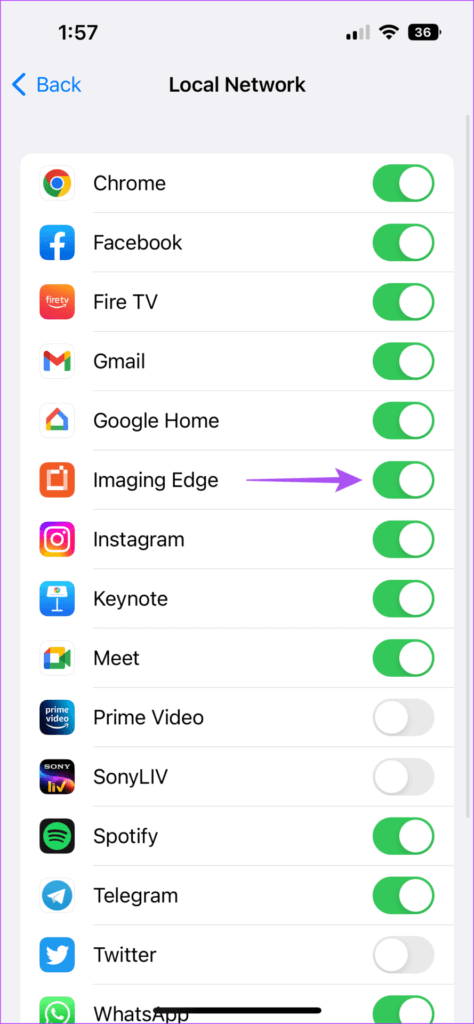Comment gérer les applications accédant au réseau local sur iPhone
Apple travaille dur pour sécuriser la confidentialité des données de ses utilisateurs. Il y a eu beaucoup d'améliorations en termes de donner plus de contrôle aux utilisateurs pour gérer le partage de données avec les applications, surtout après Plusieurs rapports pour les fuites de données utilisateur dans le passé. Avec la mise à jour iOS 14, une nouvelle fonctionnalité vous permet de contrôler quelles applications accèdent à d'autres appareils sur votre réseau local.
Lorsque vous téléchargez une application telle que Facebook, Instagram, Netflix, Google Meet et plus sur votre iPhone, vous verrez une invite demandant que L'application souhaite "Recherchez des appareils et connectez-les à votre réseau local". Dans cet article, nous allons expliquer comment cela fonctionne et comment gérer les applications qui accèdent aux réseaux locaux sur iPhone.
Que signifie ce contrôle de confidentialité ?
Si vous jouez à un jeu ou regardez un film sur Netflix, vous pouvez Miroir d'écran iPhone sans fil au téléviseur. C'est la fonction d'AirPlay. De même, lorsque vous souhaitez lire une chanson de Spotify vers HomePod ou d'autres haut-parleurs intelligents, vous devez autoriser Spotify Accédez au haut-parleur connecté à votre réseau local. Après avoir installé et ouvert L'application pour la première fois, vous recevrez un message instantané indiquant que L'application veut trouver et accéder aux appareils de votre réseau local et a deux options - "Refuser" و OK.
Ce contrôle de confidentialité vous permet de choisir si vous souhaitez ou non autoriser une application à accéder à vos données. Si vous accordez cette autorisation, L'application accédera à d'autres appareils connectés à votre réseau local et collectera des informations sur la façon dont ils sont utilisés. Si vous autorisez cette autorisation pour Spotify, L'application commencera à collecter des données sur les habitudes d'utilisation de votre appareil. Mais certaines applications comme Facebook peuvent également commencer à créer un profil publicitaire en fonction de vos préférences.
Quand autoriser l'accès au réseau local
La fonctionnalité de numérisation des périphériques connectés au réseau local n'est pas nouvelle. Il s'agissait d'une activité de fond destinée à améliorer votre expérience. Mais après iOS 14 et iPadOS 14, il a commencé à apparaître comme une invite dans les applications. Si vous êtes sûr de la sécurité et de la confidentialité de L'application et que vous souhaitez l'utiliser pour vous connecter à des appareils tels que des haut-parleurs intelligents et des téléviseurs intelligents, vous devrez cliquer sur OK lorsque vous recevrez l'invite. Certaines applications de catégories telles que Musique, Smart Home, Jeux et Live ne fonctionneront pas si vous refusez cette autorisation.
Mais si vous obtenez cette invite après avoir installé une application bancaire ou toute application qui demande l'accès au réseau local semble idiote, nous vous recommandons de cliquer sur Ne pas autoriser lorsque l'invite apparaît. De plus, si vous n'envisagez pas de lier cette application L'iPhone à votre haut-parleur intelligent ou à votre téléviseur intelligent, vous pouvez envisager de refuser cette autorisation. Cela empêchera ces applications de collecter des informations sur vos autres appareils connectés.
Nous vous recommandons également de lire la section Confidentialité des applications avant d'installer une application depuis l'App Store. Vous pouvez cliquer sur Politique de confidentialité du développeur pour vérifier comment L'application utilise vos informations.
Comment gérer les applications qui accèdent au réseau local
Si vous avez déjà autorisé l'application à accéder à votre réseau local, vous pouvez la désactiver sur votre iPhone. Ces étapes s'appliquent également aux utilisateurs d'iPad. Assurez-vous que vous utilisez iOS 14 et supérieur ou iPadOS 14 et supérieur.
Étape 1: Ouvrir une application Paramètres.
Étape 2: Faites défiler vers le bas et allez à Confidentialité et sécurité.
Étape 3: Clique sur réseau local.
Étape 4: Appuyez sur le bouton Commutateur À côté de Application Vous souhaitez désactiver son accès.
Que se passe-t-il si vous refusez l'accès au réseau local
Si vous n'autorisez pas certaines applications à accéder aux appareils connectés à votre réseau local, elles continueront à fonctionner sur votre iPhone comme elles le devraient. La seule différence sera qu'ils n'interagiront pas avec d'autres appareils connectés à votre réseau local. Ces applications pourront également utiliser les services du système Apple comme AirDrop, AirPlay, AirPrint et HomeKit.
Gérer l'accès aux appareils sur un réseau local
Apple garde toujours un œil sur la façon d'améliorer constamment la confidentialité de vos données. Avec la sortie d'iOS 16, la société a introduit une fonction de contrôle de sécurité sur l'iPhone pour empêcher l'accès aux données pour les utilisateurs qui se retrouvent malheureusement dans des relations abusives.